如何在Outlook中导入或插入HTML签名? |
您所在的位置:网站首页 › 签名怎么添加到文件里 › 如何在Outlook中导入或插入HTML签名? |
如何在Outlook中导入或插入HTML签名?
|
如何在Outlook中导入或插入HTML签名?
作者:凯莉
最后修改时间:2020-05-25
例如,您从网站下载了一些HTML签名,并希望将其导入到Outlook中。 有什么简单的方法吗? 本文将指导您逐步将HTML签名导入或插入到Outlook中。 在Outlook中导入或插入HTML签名 在Outlook中导入或插入HTML签名1。 通过将以下文件夹路径粘贴到以下文件夹中,打开包含Outlook签名的文件夹: 地址 文件夹中的框,然后按 输入 键。 Outlook签名的文件夹路径: %AppData%\ Microsoft \ Signatures 2。 打开保存下载的HTML签名的文件夹,选择有关HTML签名的所有文件夹和文件,右键单击并选择 复制 从右键单击菜单中。 参见下面的截图: 备注:您也可以通过选择全部并按来复制这些文件夹和文件 按Ctrl + C 键同时。 3。 现在返回到包含Outlook签名的文件夹,然后通过按粘贴HTML签名。 按Ctrl + V 键同时。 4。 通过选中以下选项在文件夹中显示文件扩展名 文件扩展名 选项 查看 Windows 10或Windows 8中的标签。 5。 找出一个已下载签名的HTML文件,单击其名称,将其扩展名从html更改为 HTM,然后按 输入 键。 看截图: 6。 在打开的重命名对话框中,请点击 支持 按钮继续。 到目前为止,您已经将HTML签名导入到Outlook中。 要调整/更改签名,请继续执行以下步骤: 7.单击创建新电子邮件 主页 > 新邮件 ,在 邮箱: 在Outlook中查看,然后单击 插页 > 签名 > 签名 在新的消息窗口中。 看截图: 8。 请在弹出的“签名和文具”对话框中(请参见下面的屏幕截图): 9。 现在,您已根据需要编辑了导入的HTML签名。 请关闭新的消息窗口。 自动为Outlook中的新邮件的主题或签名自动添加文本和当前日期时间/时间戳/时区由 Outlook 的 Kutools 提供。 享受 60 天的免费试用,没有任何限制 – 单击此处激活您的试用! 演示:在Outlook中导入或插入HTML签名
演示:在Outlook中导入或插入HTML签名
Tips:: 在这个视频里, 库工具 选项卡添加者 Kutools for Outlook。 如果需要,请单击 了解更多 免费试用60天! 相关文章在Outlook中调整签名中模糊图像的大小 打开包含Outlook签名的文件夹 为Outlook中的每封电子邮件分配自动签名 在Outlook签名中对齐或浮动图像 在Outlook签名中添加或插入水平线 最佳办公生产力工具 Kutools for Outlook - 超过 100 种强大功能可增强您的 Outlook🤖 人工智能邮件助手: 具有人工智能魔力的即时专业电子邮件——一键天才回复、完美语气、多语言掌握。轻松改变电子邮件! ... 📧 电子邮件自动化: 外出(适用于 POP 和 IMAP) / 安排发送电子邮件 / 发送电子邮件时按规则自动抄送/密件抄送 / 自动转发(高级规则) / 自动添加问候语 / 自动将多收件人电子邮件拆分为单独的消息 ... 📨 电子邮件管理: 轻松回忆电子邮件 / 按主题和其他人阻止诈骗电子邮件 / 删除重复的电子邮件 / 高级搜索 / 合并文件夹 ... 📁 附件专业版: 批量保存 / 批量分离 / 批量压缩 / 自动保存 / 自动分离 / 自动压缩 ... 🌟 界面魔法: 😊更多又漂亮又酷的表情符号 / 使用选项卡式视图提高 Outlook 工作效率 / 最小化 Outlook 而不是关闭 ... 👍 一键奇迹: 使用传入附件回复全部 / 反网络钓鱼电子邮件 / 🕘显示发件人的时区 ... 👩🏼🤝👩🏻 通讯录和日历: 从选定的电子邮件中批量添加联系人 / 将联系人组拆分为各个组 / 删除生日提醒 ... 超过 100特点 等待您的探索! 单击此处了解更多。 
 了解更多 免费下载 购买
了解更多 免费下载 购买
|
【本文地址】

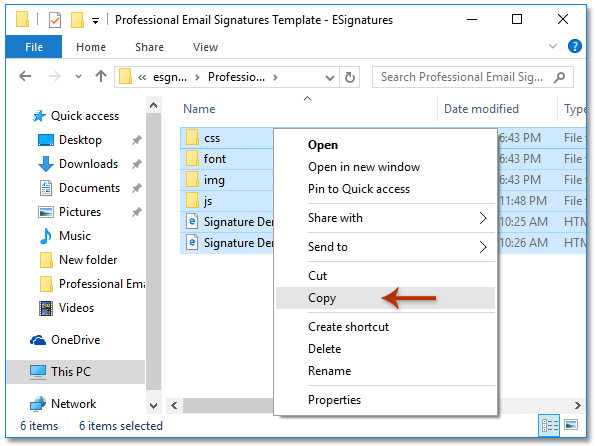
 备注:如果您使用的是Windows 7,请显示文件扩展名,如下所示: (1) 点击 组织 > 文件夹和搜索选项; (2) 在“文件夹选项”对话框中,转到 查看 标签,取消选中 隐藏已知文件类型的扩展名 选项和(3) 点击 OK 按钮。 看截图:
备注:如果您使用的是Windows 7,请显示文件扩展名,如下所示: (1) 点击 组织 > 文件夹和搜索选项; (2) 在“文件夹选项”对话框中,转到 查看 标签,取消选中 隐藏已知文件类型的扩展名 选项和(3) 点击 OK 按钮。 看截图: 
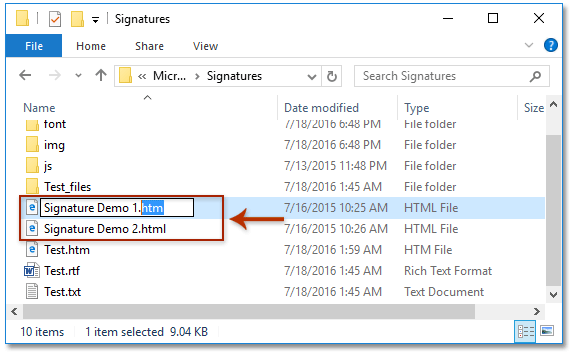
 备注:如果下载了多个HTML签名,请将其扩展名更改为 HTM 与上述步骤5-6一一对应。
备注:如果下载了多个HTML签名,请将其扩展名更改为 HTM 与上述步骤5-6一一对应。
 (1)在 选择要编辑的签名 部分,请单击要编辑的导入签名之一; (2)根据需要编辑签名 编辑签名 部分。 备注:请重复上面的(1)和(2)来逐一编辑其他导入的签名。 (3)点击 OK 按钮。
(1)在 选择要编辑的签名 部分,请单击要编辑的导入签名之一; (2)根据需要编辑签名 编辑签名 部分。 备注:请重复上面的(1)和(2)来逐一编辑其他导入的签名。 (3)点击 OK 按钮。